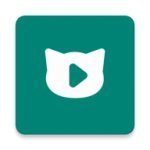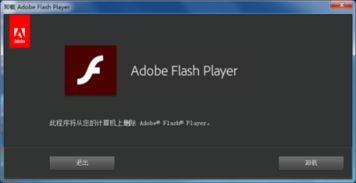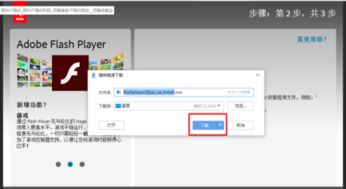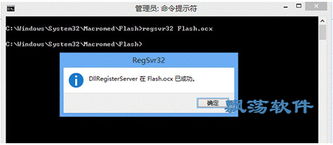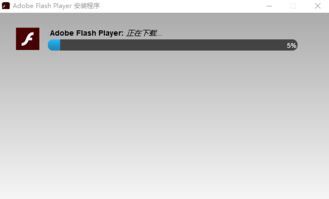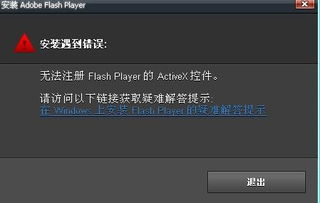Mac上轻松安装Flash Player的指南
怎么安装Flash Player for Mac

Flash Player曾是一款广泛应用于网页视频播放、小游戏互动等多媒体内容播放的插件。尽管Adobe官方已经在2020年12月31日后停止了对Flash Player的支持和更新,并且许多现代浏览器和操作系统已经不再默认支持Flash,但在一些特定情况下,你可能仍然需要在Mac上安装或使用Flash Player。以下是针对Mac电脑安装Flash Player的详细步骤,请根据自身需求谨慎操作。
一、准备工作
1. 设备要求:确保你的Mac电脑运行的是支持的操作系统版本。虽然较新的macOS版本可能不再默认支持Flash,但你可以尝试通过特定方法安装和使用。
2. 浏览器选择:由于Flash Player并未内置于Safari中,你需要从Adobe官网下载安装。同时,Chrome浏览器虽然自带Flash支持,但由于Adobe已经停止更新,其内置Flash版本的稳定性和安全性可能无法得到保障。因此,在安装前,请权衡浏览器选择。
二、下载Flash Player
1. 打开浏览器:启动你的Mac电脑上的浏览器,推荐使用Chrome或Firefox等支持插件下载的浏览器。
2. 访问Adobe Flash Player官网:在浏览器地址栏输入“Adobe Flash Player官网”或相关关键词,搜索并进入Adobe Flash Player的官方网站。注意,由于Adobe已经停止对Flash的支持,官网可能无法直接提供下载链接。此时,你可以尝试寻找历史版本的下载地址或通过其他可信渠道获取安装包。
3. 下载安装包:在官网上找到适用于Mac的Flash Player安装包,并点击下载。如果官网无法直接下载,你可以尝试在搜索引擎中输入“Adobe Flash Player for Mac 下载”等关键词,寻找可信的第三方下载链接。但请注意,下载前一定要确认下载源的安全性,避免下载到恶意软件。
三、安装Flash Player
1. 运行安装包:下载完成后,双击安装包文件开始安装。系统可能会弹出安全警告,提示你确认是否要打开并安装此文件。此时,请仔细阅读警告信息,并确认文件来源可信后,点击“打开”继续安装。
2. 阅读并同意许可协议:在安装过程中,你需要阅读并同意Adobe Flash Player的许可协议。请仔细阅读协议内容,确保你了解并同意其中的条款和条件。
3. 输入管理员密码:为了完成安装,你需要输入当前Mac电脑的系统管理员密码。请确保你拥有管理员权限,并正确输入密码以继续安装。
4. 等待安装完成:安装过程中,请耐心等待安装程序完成必要的文件复制和配置工作。安装时间可能因电脑性能和网络速度而异。
5. 完成安装:安装完成后,安装程序可能会提示你重启浏览器以使Flash Player生效。此时,请按照提示操作,重启你的浏览器。
四、启用Flash Player(以Safari和Chrome为例)
在Safari中启用Flash Player
1. 打开Safari浏览器:启动Safari浏览器并打开你想要播放Flash内容的网页。
2. 打开首选项:点击Safari菜单栏中的“Safari”选项,选择“首选项”。
3. 选择网站选项卡:在首选项窗口中,点击左侧的“网站”选项卡。
4. 启用Flash Player:在网站选项卡中,找到“插件”部分。在插件列表中,找到并选择“Adobe Flash Player”。此时,你可以看到右侧出现了关于Flash Player的设置选项。勾选“允许网站运行Adobe Flash”选项,并在“访问其他网站时”菜单中选择“始终允许”或“询问”(根据你的需求选择)。
5. 刷新网页:设置完成后,刷新你想要播放Flash内容的网页。此时,Flash内容应该能够正常播放了。
在Chrome中启用Flash Player(注意:此方法可能因Chrome版本更新而有所变化)
1. 打开Chrome浏览器:启动Chrome浏览器并打开你想要播放Flash内容的网页。
2. 进入设置:点击Chrome菜单栏中的三点菜单图标(通常位于浏览器右上角),选择“设置”。
3. 打开高级设置:在设置页面中,滚动到底部并点击“高级”选项以展开更多设置。
4. 选择内容设置:在高级设置页面中,找到并点击“网站设置”下的“内容设置”选项。
5. 启用Flash:在内容设置页面中,找到并点击“Flash”选项。此时,你可以看到关于Flash的设置选项。将开关滑动到“允许”位置以启用Flash。请注意,由于Chrome已经内置了Flash支持(尽管已经不再更新),你可能不需要额外安装Flash Player即可播放Flash内容。但为了确保兼容性和稳定性,建议按照上述步骤进行检查和设置。
6. 刷新网页并允许Flash运行:设置完成后,刷新你想要播放Flash内容的网页。此时,Chrome可能会弹出提示框询问你是否允许该网站运行Flash。请根据你的需求选择“允许”或“拒绝”。如果选择“允许”,则Flash内容将能够正常播放。
五、注意事项与常见问题排查
1. 确保下载源的安全性:在下载Flash Player安装包时,请务必确认下载源的安全性。避免从不明来源或不可信渠道下载文件,以防止恶意软件的感染。
2. 检查浏览器兼容性:由于不同版本的浏览器可能对Flash的支持存在差异,因此请确保你的浏览器版本与Flash Player兼容。如果遇到兼容性问题,请尝试更新浏览器或寻找其他支持Flash的浏览器版本。
3. 清理浏览器缓存:有时候,浏览器缓存中的旧版本Flash插件可能会导致播放问题。此时,你可以尝试清理浏览器缓存并重启浏览器以解决问题。
4. 检查系统安全设置:如果你的Mac电脑的系统安全设置过于严格,可能会阻止Flash Player的正常运行。请检查你的系统安全设置,并确保允许Flash Player等插件的运行。
5. 寻求专业帮助:如果你在安装或启用Flash Player过程中遇到问题无法解决,请寻求专业帮助。你可以联系Adobe客服、浏览器支持团队或计算机维修专家以获取帮助和支持。
尽管Adobe已经停止了对Flash Player的支持和更新,但在一些特定情况下,你仍然可能需要在Mac上安装或使用Flash Player。通过遵循上述步骤和注意事项,你可以顺利地在Mac上安装并启用Flash Player以播放所需的Flash内容。但请注意,随着技术的不断进步和浏览器的更新迭代,Flash Player的兼容性和稳定性可能会受到影响。因此,在使用Flash Player时,请务必保持警惕并时刻关注相关更新和安全问题。
- 上一篇: 迷失丛林,泰拳高手的寻象之旅:电影名大揭秘!
- 下一篇: 开机自动启动软件设置教程
-
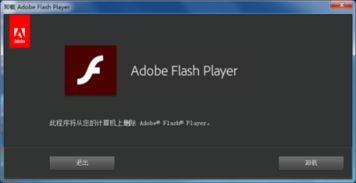 如何在IE浏览器中轻松安装Flash Player插件资讯攻略11-16
如何在IE浏览器中轻松安装Flash Player插件资讯攻略11-16 -
 告别过时!解决Adobe Flash Player被阻止的终极指南资讯攻略10-27
告别过时!解决Adobe Flash Player被阻止的终极指南资讯攻略10-27 -
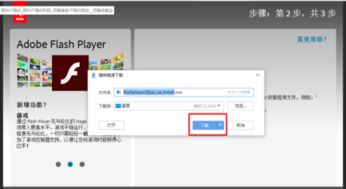 Win10用户必看:解决Flash Player无法安装的终极方法资讯攻略12-04
Win10用户必看:解决Flash Player无法安装的终极方法资讯攻略12-04 -
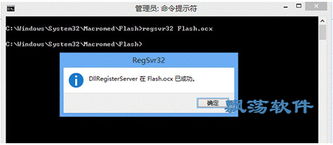 重新安装包含flash.ocx程序的步骤资讯攻略12-04
重新安装包含flash.ocx程序的步骤资讯攻略12-04 -
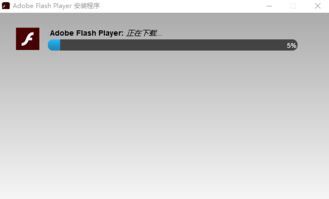 掌握Adobe Flash Player的高效使用技巧资讯攻略11-22
掌握Adobe Flash Player的高效使用技巧资讯攻略11-22 -
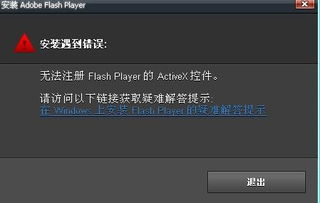 校园分享:Flash大厅安装ActiveX版播放器教程资讯攻略11-04
校园分享:Flash大厅安装ActiveX版播放器教程资讯攻略11-04